各位喜爱拍照的果粉们,这次 iOS 16 的更新,除了快速去背跟换个性壁纸以外,你还知道哪些功能呢? 有两个功能我觉得超喜欢,今天不藏私来告诉你们,想知道就继续看下去吧
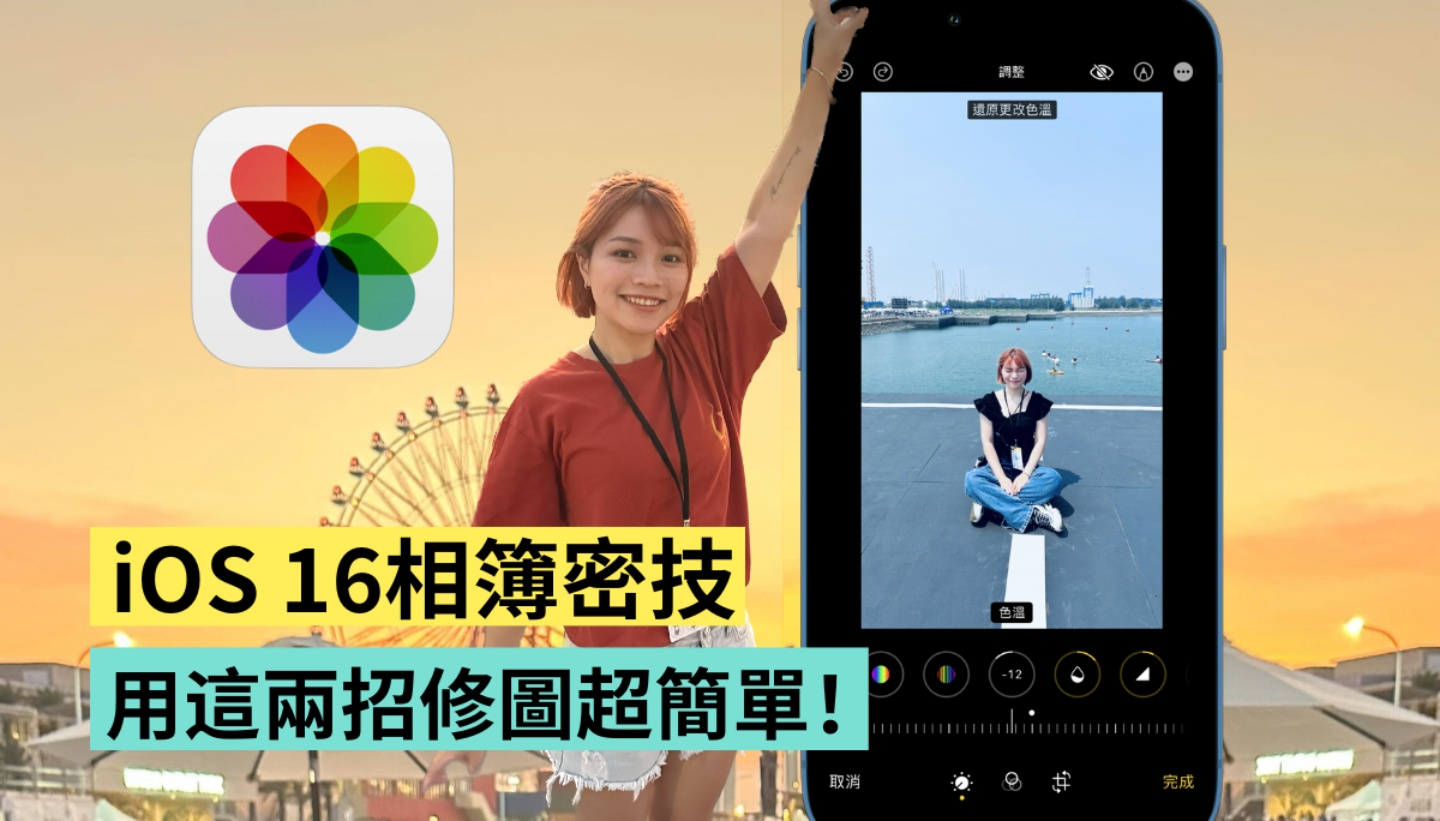
编辑照片数值复制贴上
不知道有没有人跟我一样,很喜欢用iPhone相簿内置的相片编辑功能,除了滤镜满好看以外,还可以编辑各种数值,包含亮度、饱和度、对比等等,不过有时候调完一张照片,正觉得这组数值超美,想要同样的效果套在其他照片上时,却还要一个一个记数值,再去要调色的照片内编辑,修完十张照片要上IG时,根本已经眼花花@@
现在不需要这么麻烦啦,iOS 16 相册新功能「拷贝编辑项目」,可以直接帮你复制好编辑过的数值,简单按个「贴上」,你就会有同款自制调色的滤镜数值产生啰,接下来请看我表演一次
首先,点进需要调色的相片中,调完以后点选右上角「⋯」图标,接着选「拷贝编辑项目」
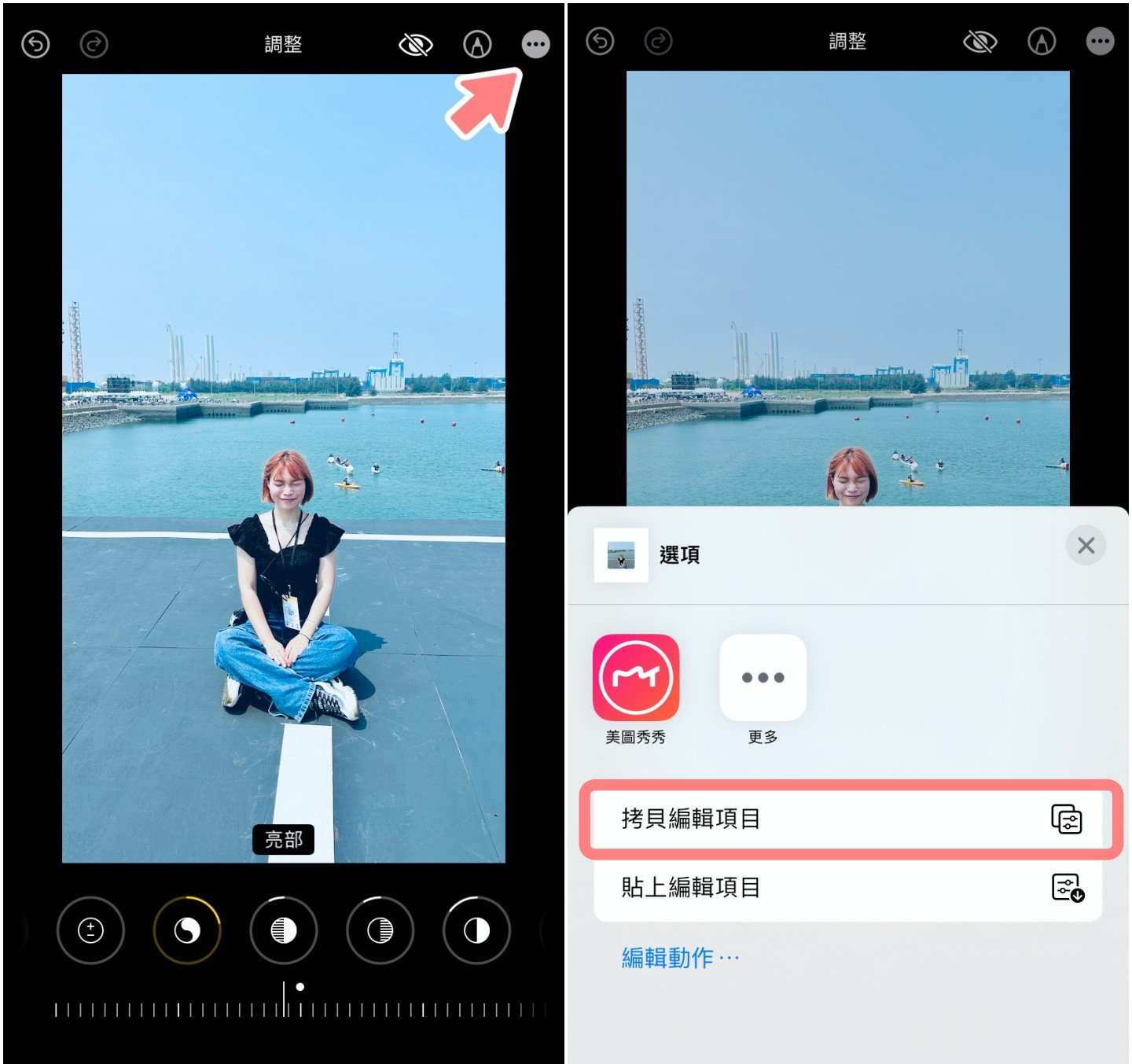
点击想要套用这组数值的照片,一样点右上角「⋯」图标,这时候就有「贴上编辑项目」可以选啦
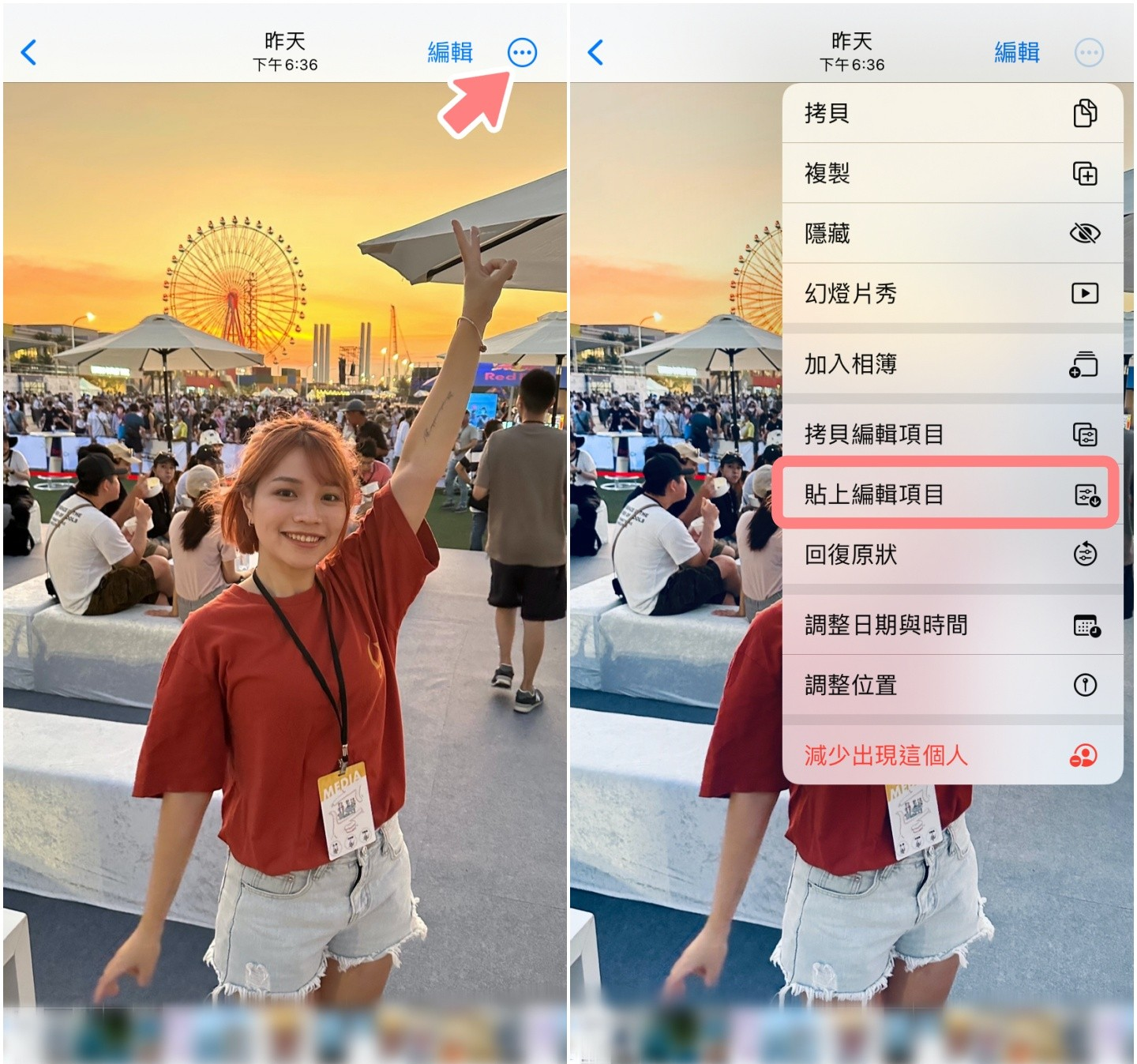
如果直接套上去没有你喜欢的效果,你也可以直接针对贴上的数值做调整,比方说同样一张照片,原图直接按「自动强化」,跟已经贴上过数值后再按「自动强化」,放在一起很显然是不同结果
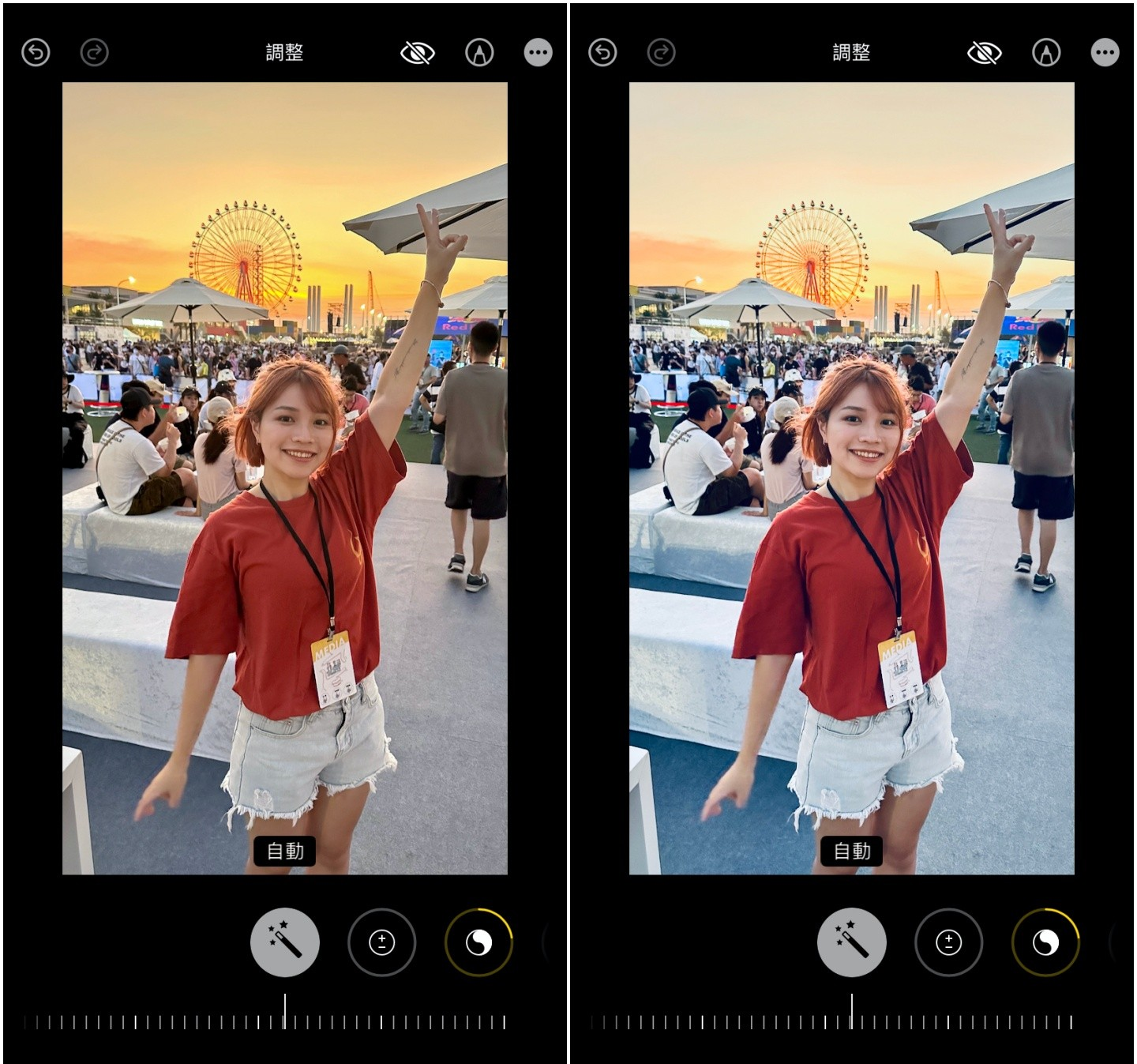
如果贴上数值以后,你发现不喜欢,也可以按「回复原状」,照片会回到完全没有调过的状态,不过如果你只是想回到上一步,那你就要继续看下去啰
添加“恢复键”
调照片偶尔会遇到不小心动到调好的数值的时候,如果想不起来原本到底是调多少,只能靠印象调个「大概」、「应该」回去,心里总是不是滋味,这时如果你有更新到 iOS 16 的话,直接按左上角「复原」键,就可以啦,它只会帮你回到上一步,不会「回复原状」
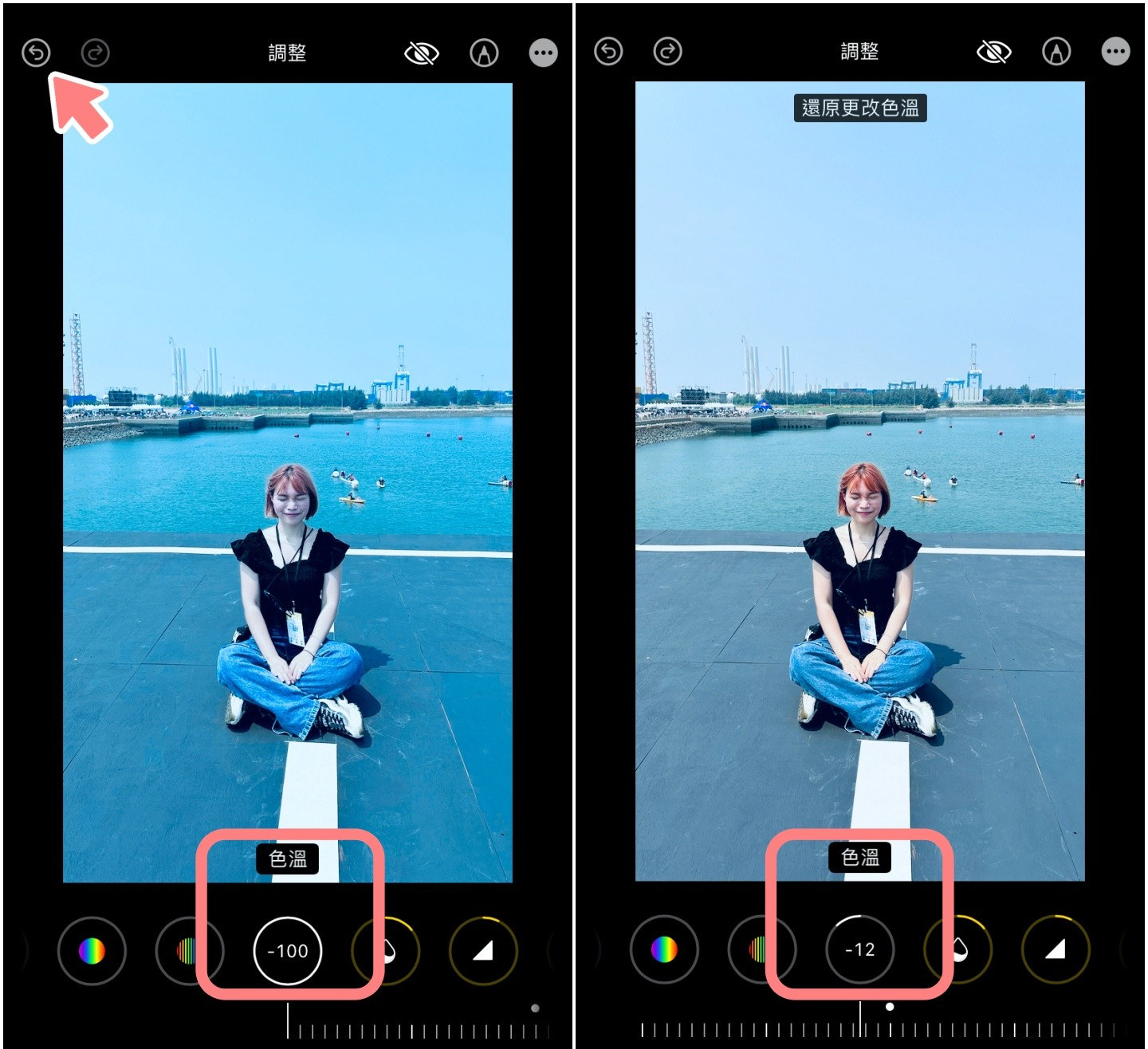
除了「复原」以外,也可以「重做」,真的好方便,我想要这两个键超级久了!
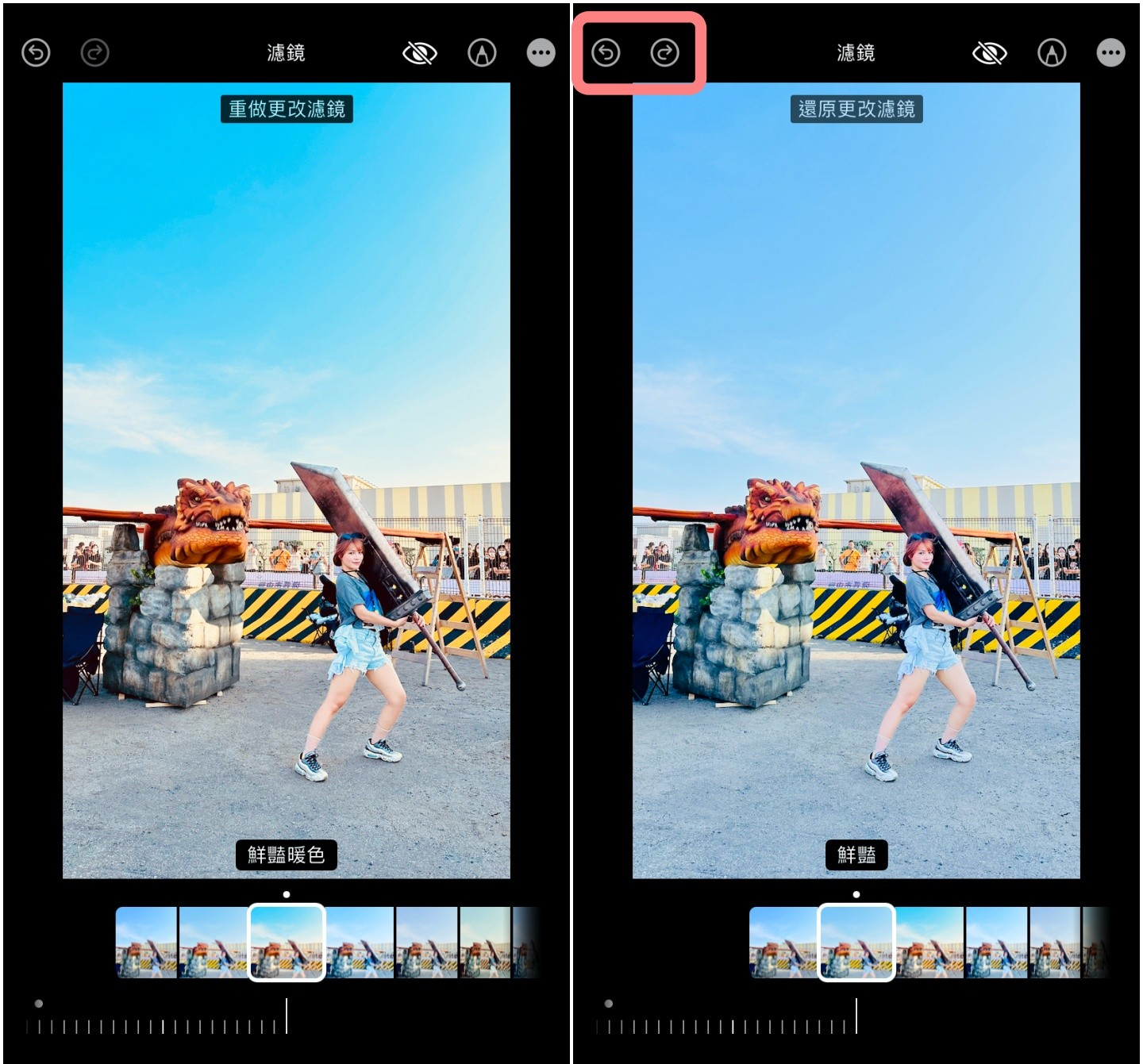
好啦,以上这两招,介绍给跟我一样喜欢调照片的獺友们! 其实iOS 16这次更新,除了可以把壁纸个性化跟快速去背以外,还有很多让人喜欢的功能,如果你还在犹豫要不要更新,也可以看看之前Henley整理的iOS 16的10项实用功能,说不定可以帮你下定决心呦










